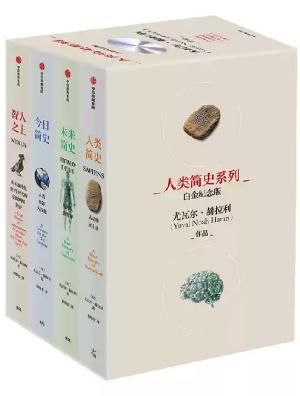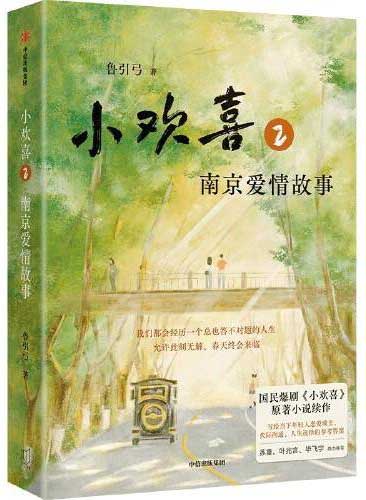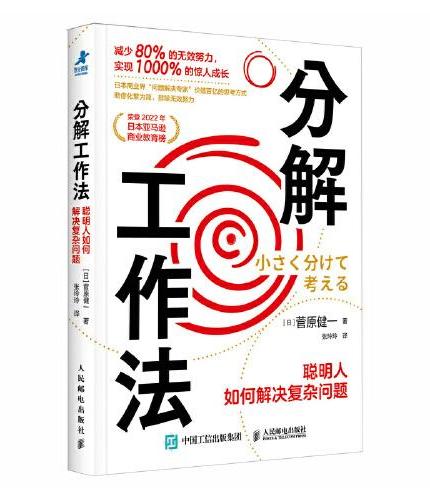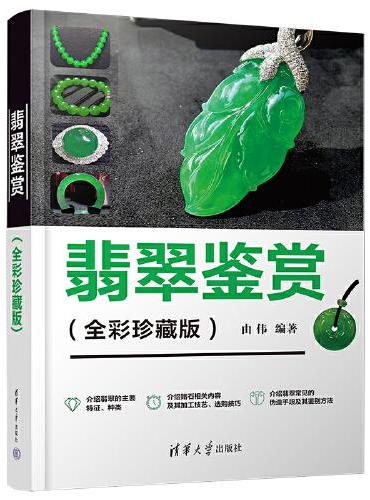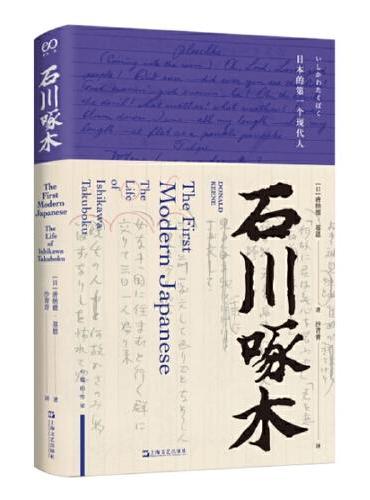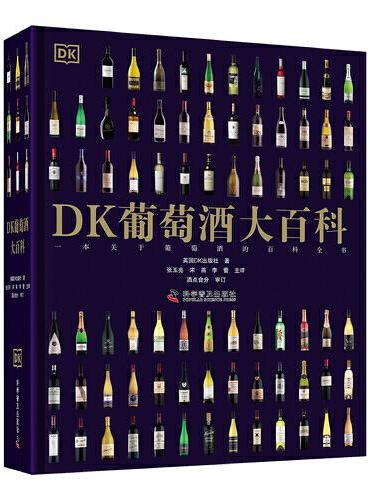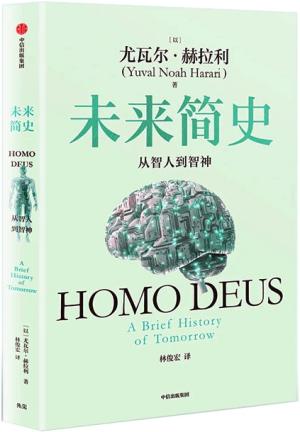新書推薦: 《
人类简史系列(白金纪念版)(套装共4册)
》 售價:NT$
1612.0
《
深度学习推荐系统2.0
》 售價:NT$
653.0
《
小欢喜2:南京爱情故事
》 售價:NT$
352.0
《
分解工作法:聪明人如何解决复杂问题
》 售價:NT$
305.0
《
翡翠鉴赏(全彩珍藏版)
》 售價:NT$
352.0
《
艺文志·石川啄木:日本的第一个现代人
》 售價:NT$
347.0
《
DK葡萄酒大百科:一本关于葡萄酒的百科全书
》 售價:NT$
2540.0
《
未来简史 从智人到智神(2025白金纪念版)
》 售價:NT$
403.0
編輯推薦:
作者多年从事相关领域的教学与科研工作,本书是教学、科研和项目开发的经验和体会。理论与实践相结合,注重应用,配有课后习题及丰富的多媒体课程资源。
內容簡介:
本书强调实践应用能力的培养,突出理论够用、实用,强化应用的特点。全书以具体项目为主线,用项目相关的知识作为铺垫,以碎片化的形式组织知识点,结合每个项目的分析,详细介绍项目的实施及测试过程,并配备项目的经验总结;*后留有配套的实训项目和习题,以帮助读者巩固相关知识。
目錄
第1章项目1Windows Server 2012环境部署1
內容試閱
前言